早期迭代中的许多错误已进入 Windows 11。其中之一是 Windows 11 中的 0xc00007b 错误,当您尝试启动应用程序时会遇到该错误。
伴随错误的消息显示应用程序无法正确启动 (0xc00007b)。单击“确定”关闭应用程序。在 Windows 11 中。老实说,它并没有提供太多关于有效故障排除的根本原因或行动过程。
因此,我们决定专门撰写本文,以列出针对此特定错误的最有效修复,帮助您消除它,并毫无问题地使用您喜欢的应用程序。
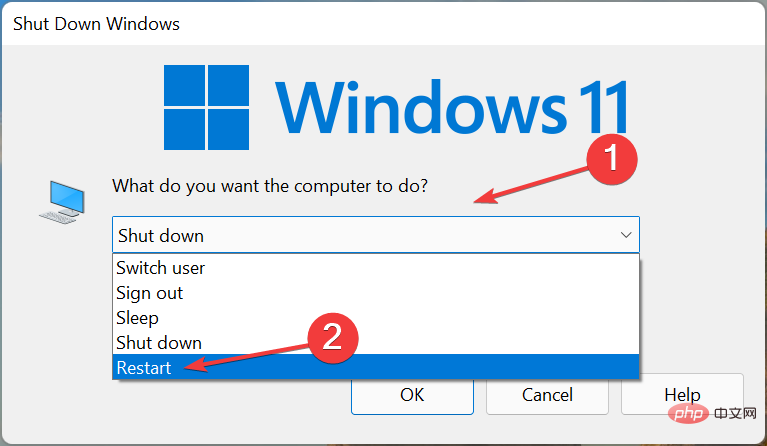
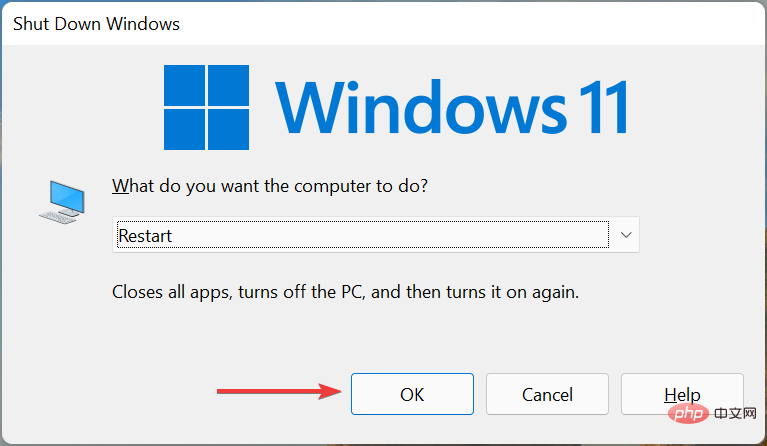
Windows 11 中的大多数错误,包括 0xc00007b,可以通过简单的重新启动来修复,如果它背后有一个微不足道的问题。当您重新启动计算机时,操作系统会重新启动,并且它的任何问题都会自动删除。
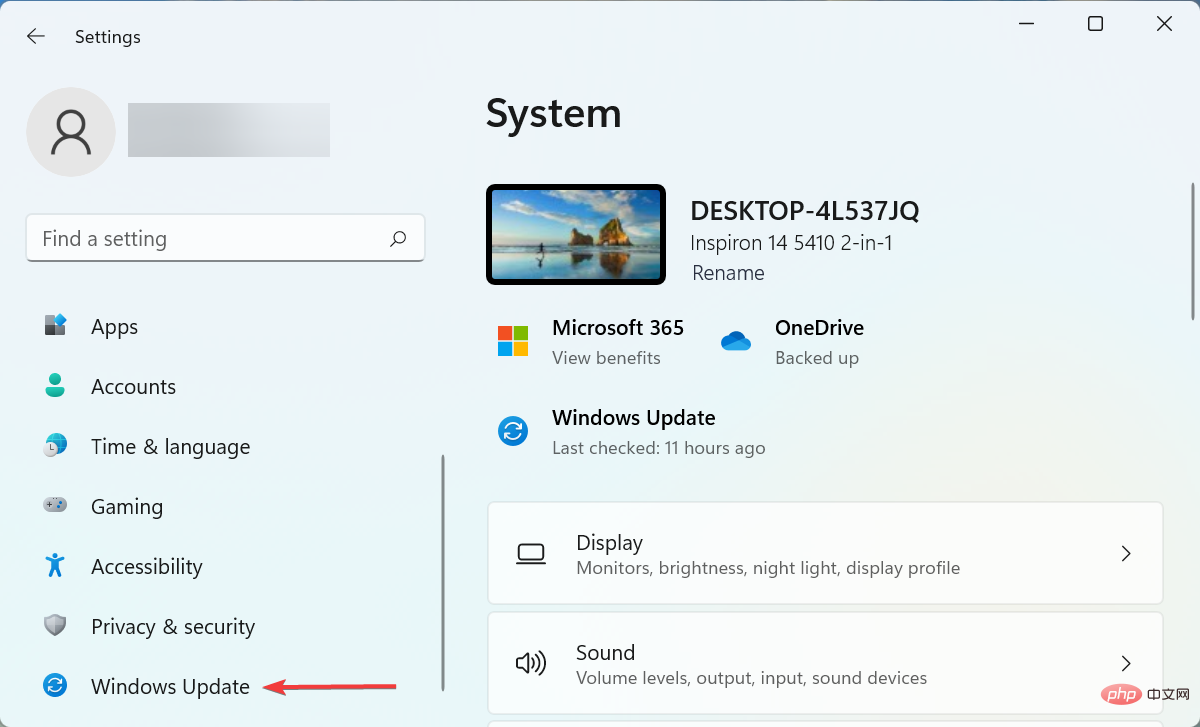
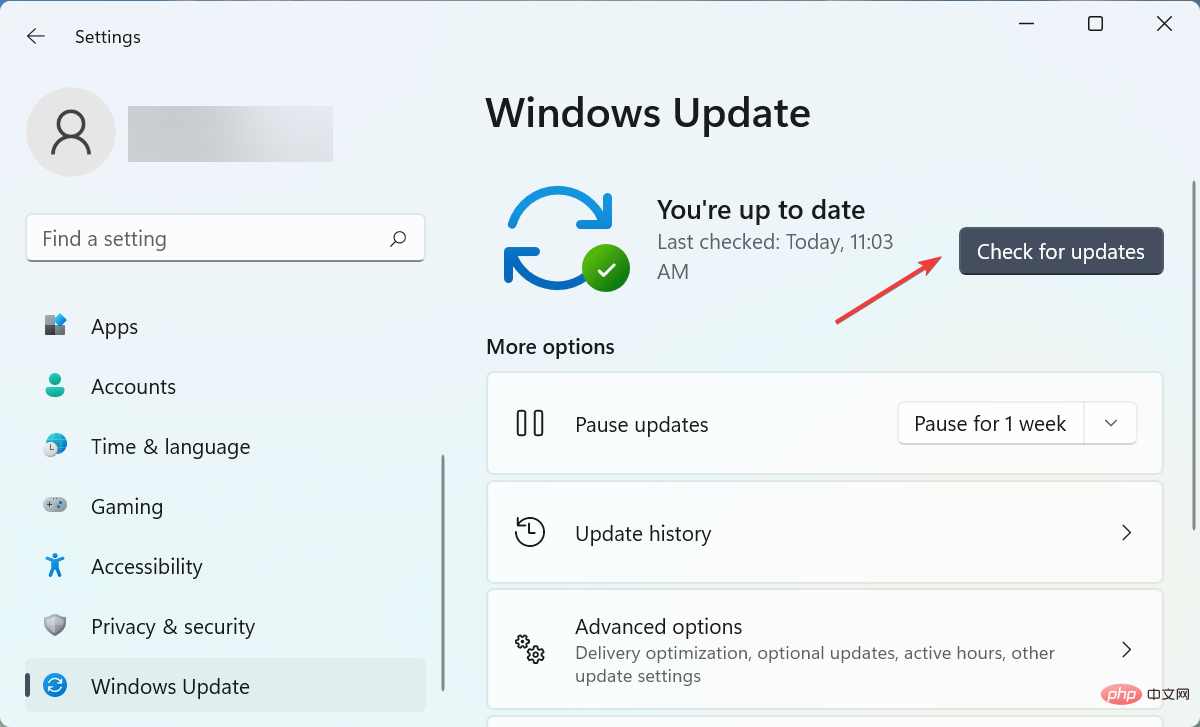
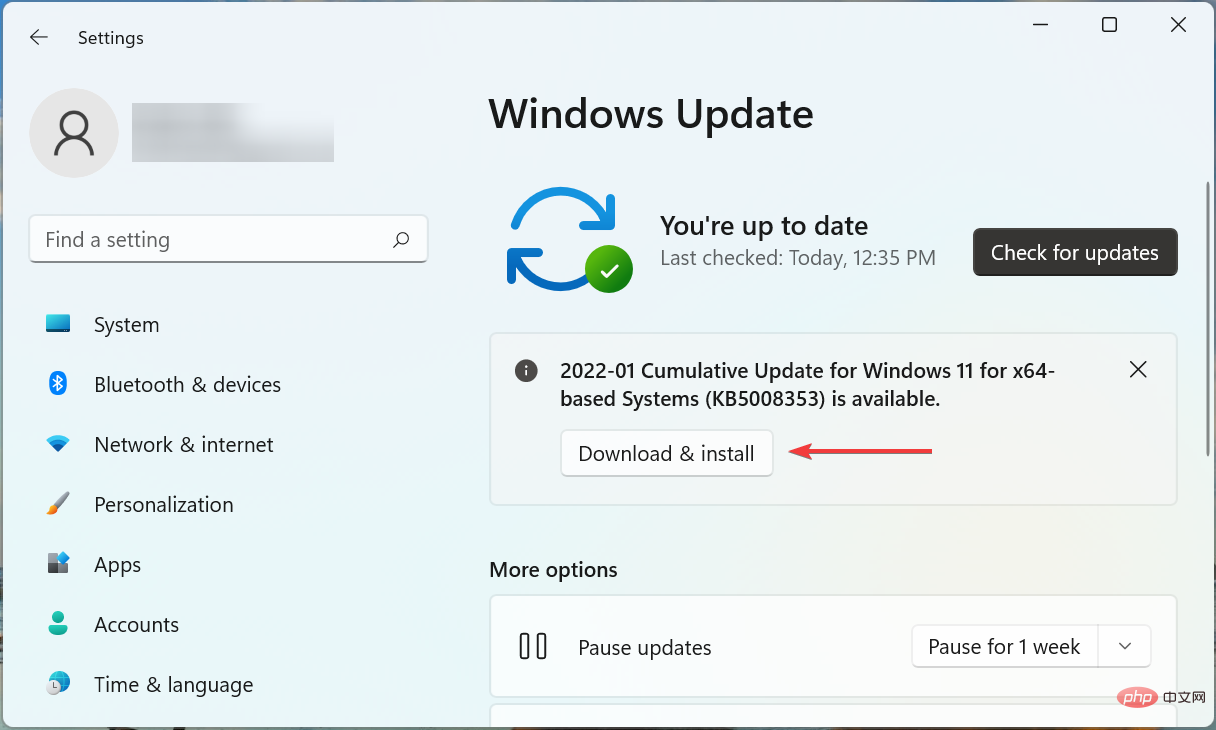
您可以使用可靠的第三方工具,而不是遵循手动方法来消除 Windows 11 中的 0xc00007b 错误。我们推荐Restoro,这是您可以在网上找到的最好的修复工具之一。
它将查找 PC 的问题并自动消除它们。这包括启动第三方应用程序的问题,以防关键 DLL 文件丢失或 Windows 文件损坏。
除此之外,Restoro 将扫描恶意软件和病毒,消除它们,并修复同时造成的损害。
⇒获取恢复
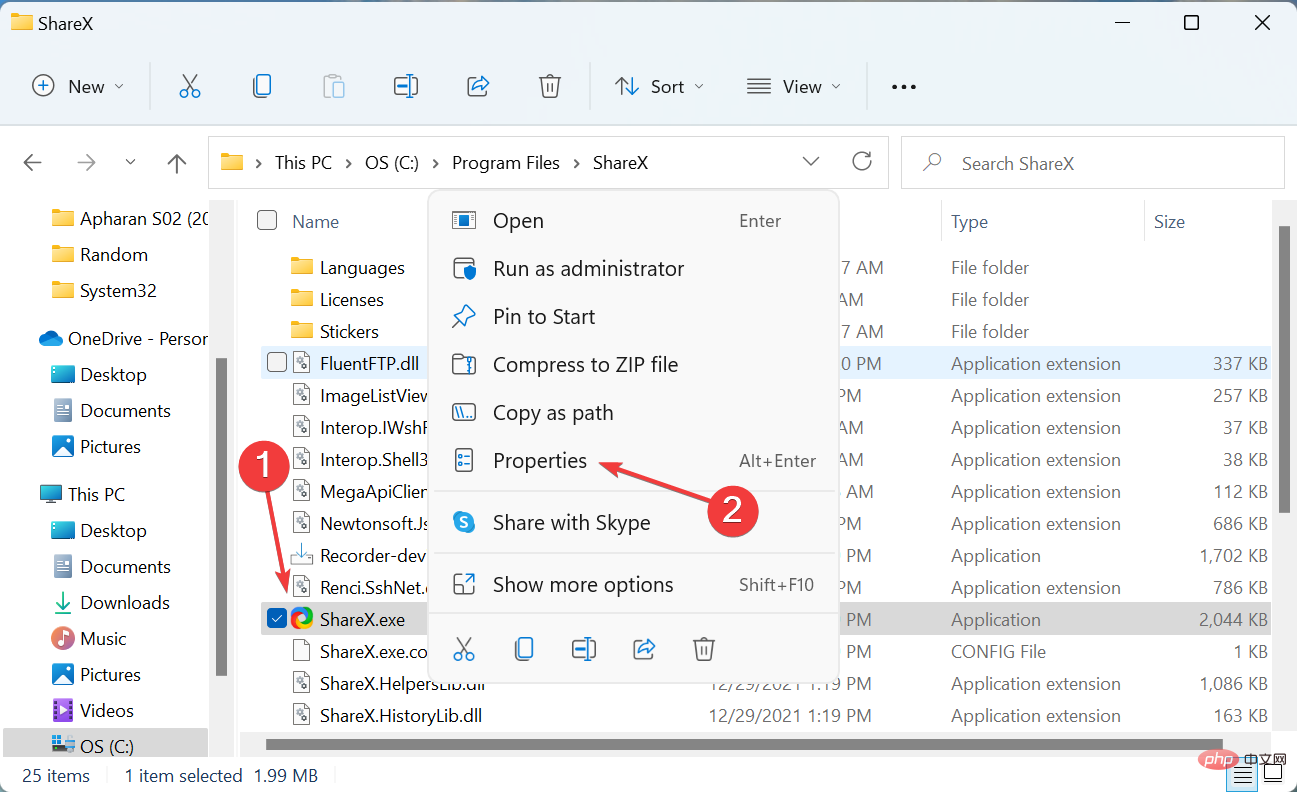
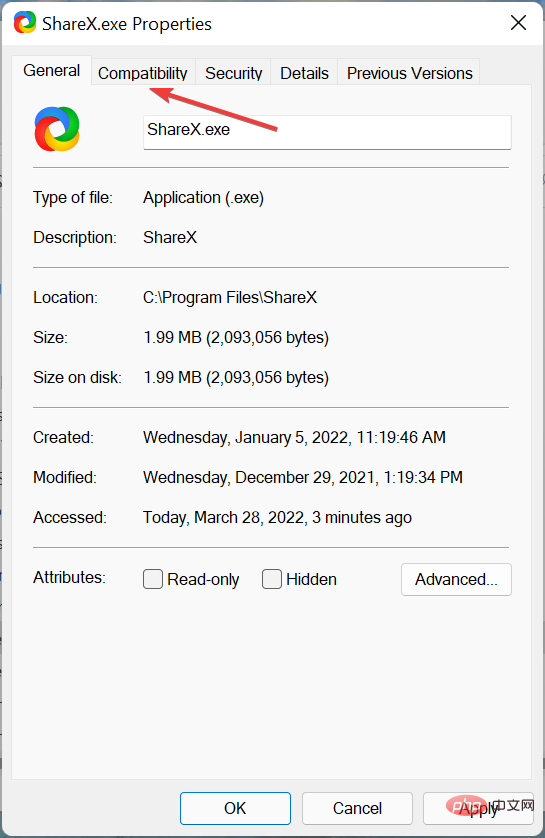
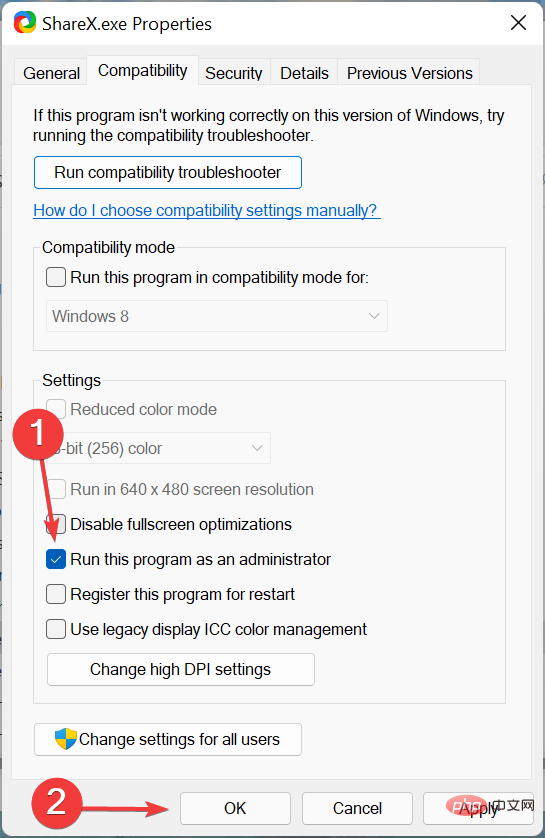
某些应用程序需要管理权限,如果没有这些权限,它们可能会开始抛出错误。从现在开始将应用程序设置为以管理员身份启动后,检查 Windows 11 中的 0xc00007b 错误是否已修复。
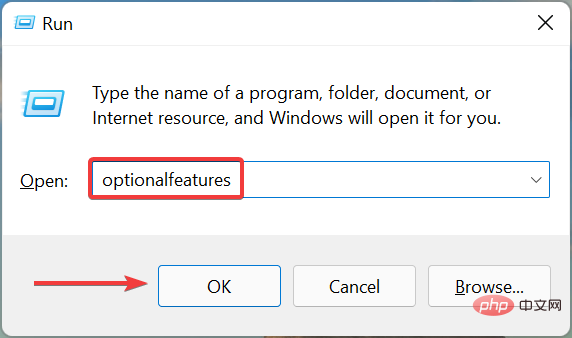
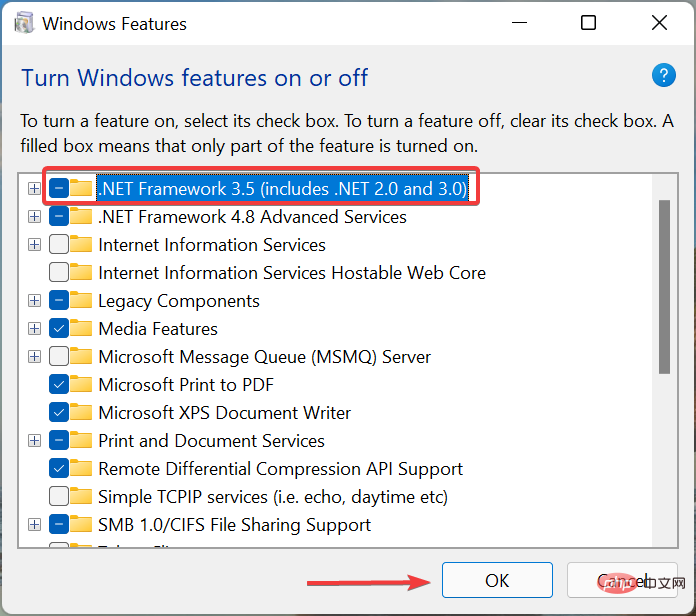
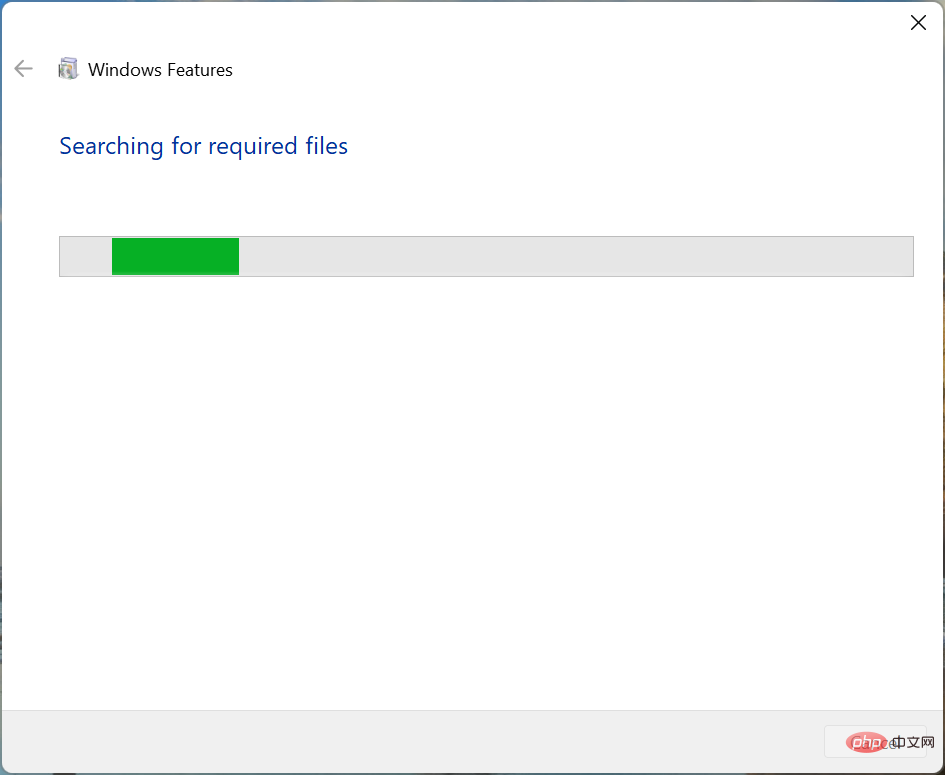
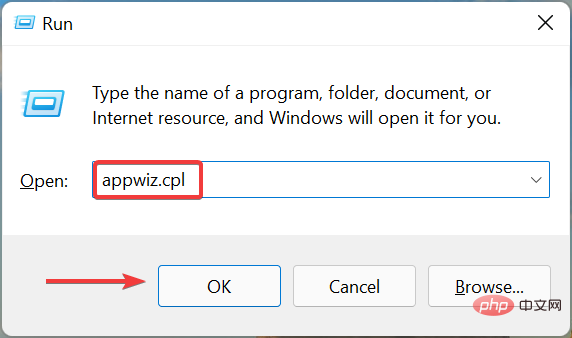
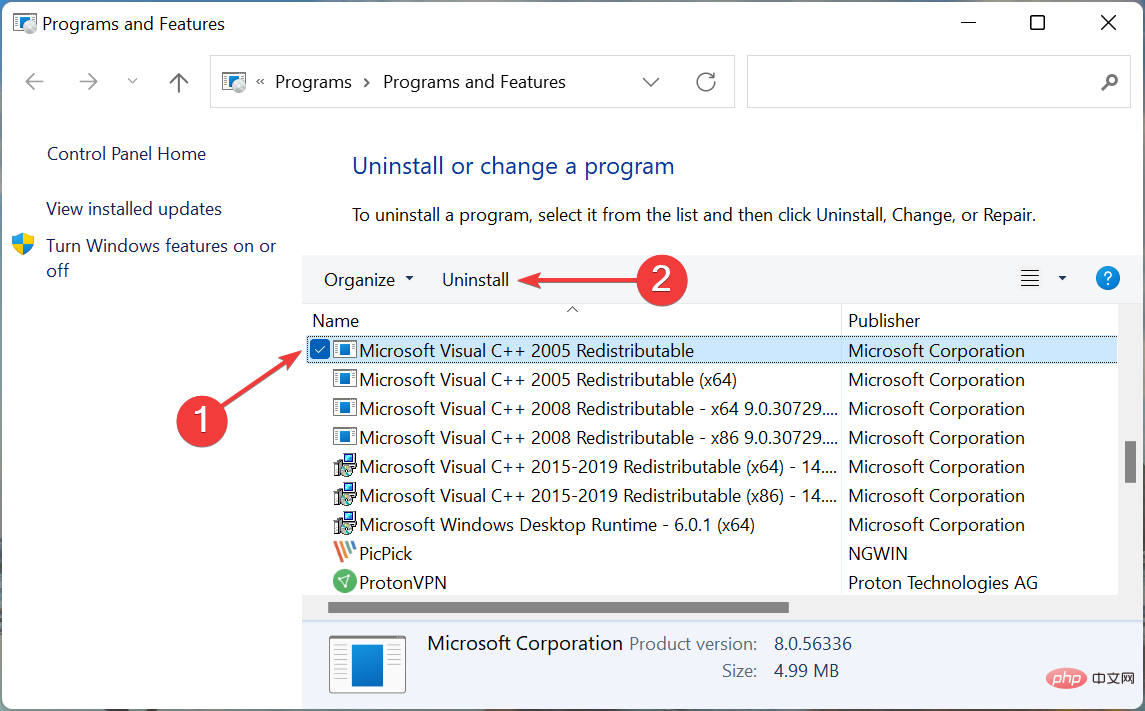
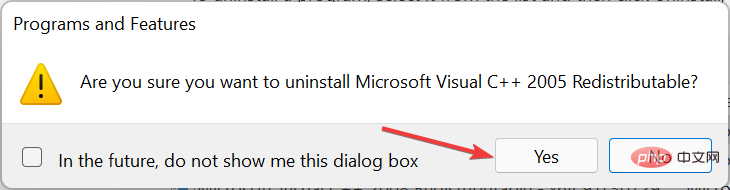
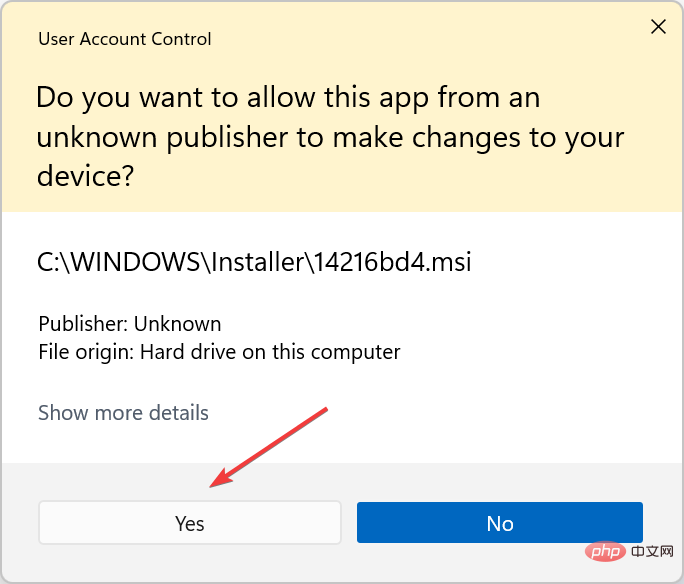
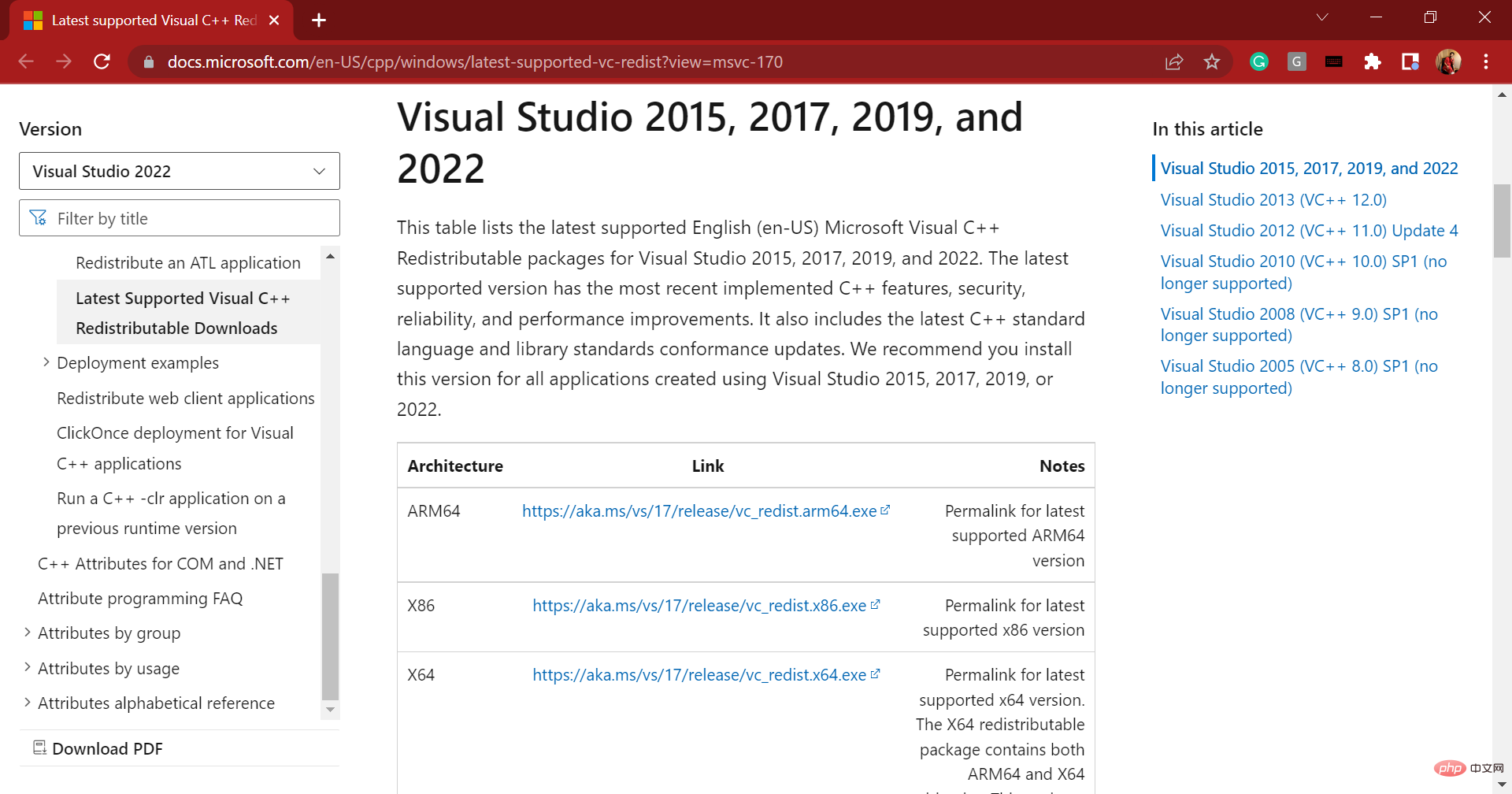
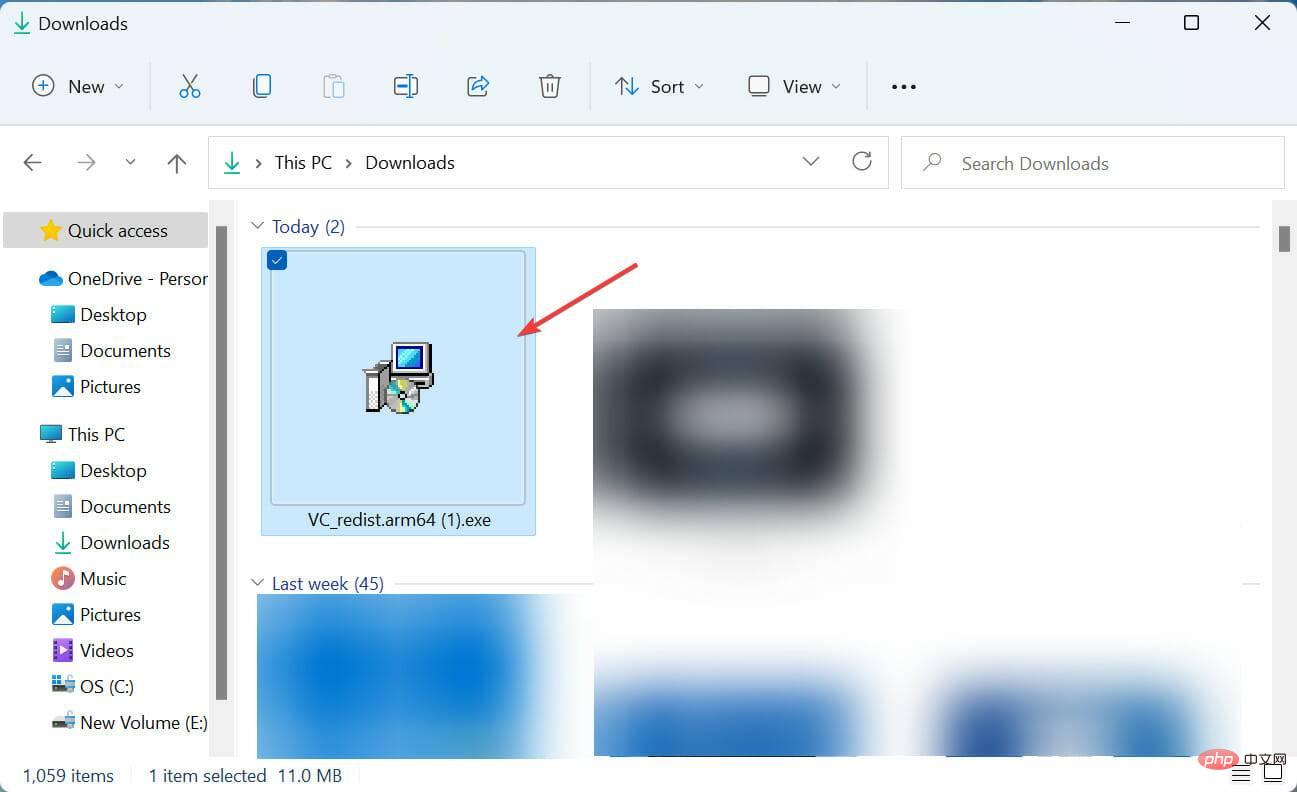
C++ Redistributable 安装应用程序运行所需的关键文件,如果这些文件已过时或损坏,您可能会在 Windows 11 中遇到 0xc00007b 错误。如果重新安装这些文件后错误仍然存在,请转到最后一种方法。

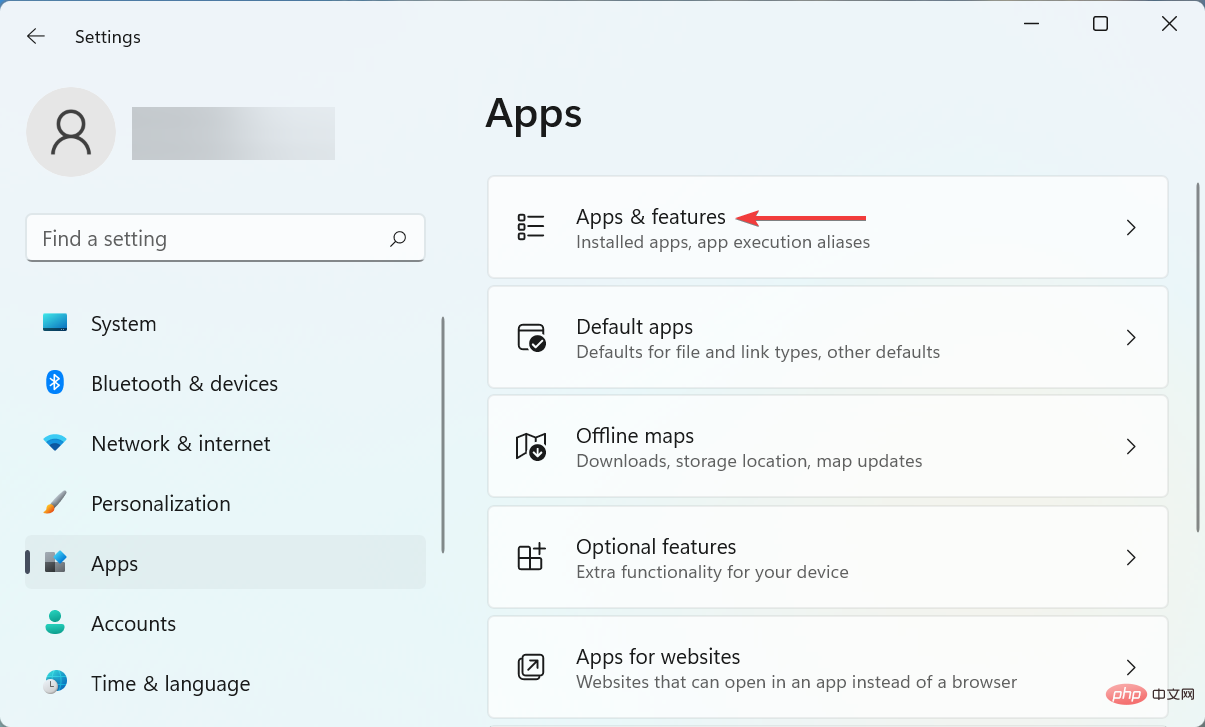
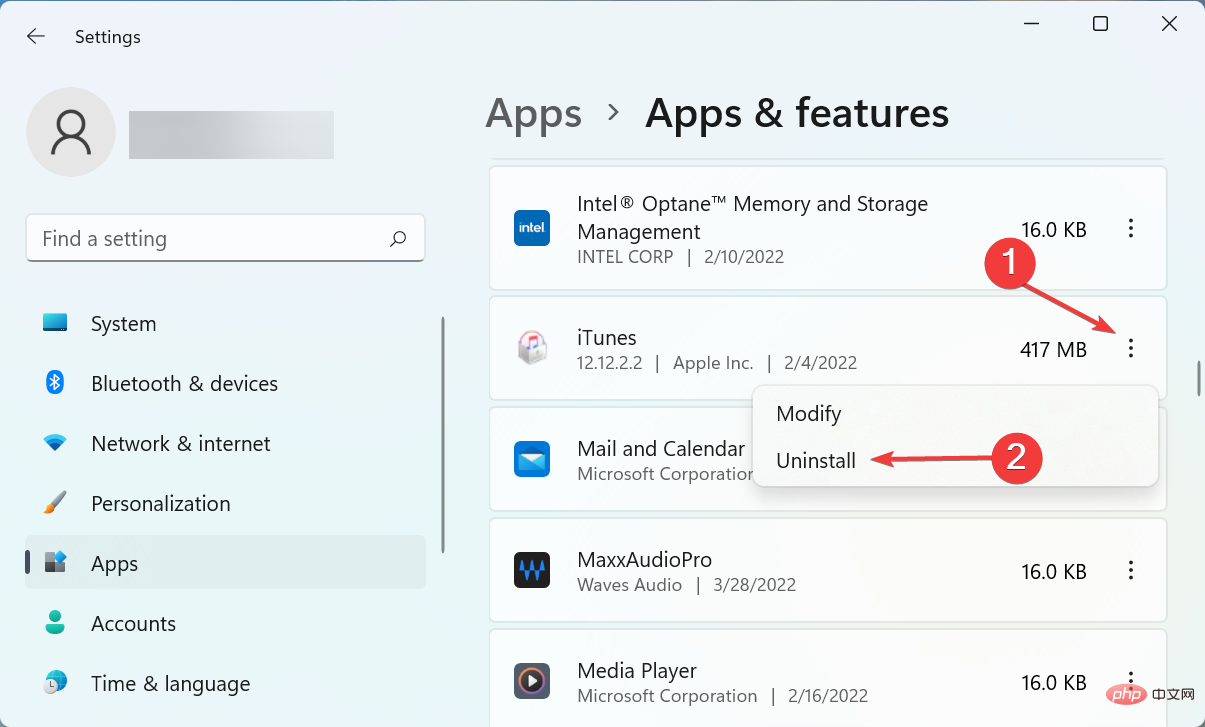
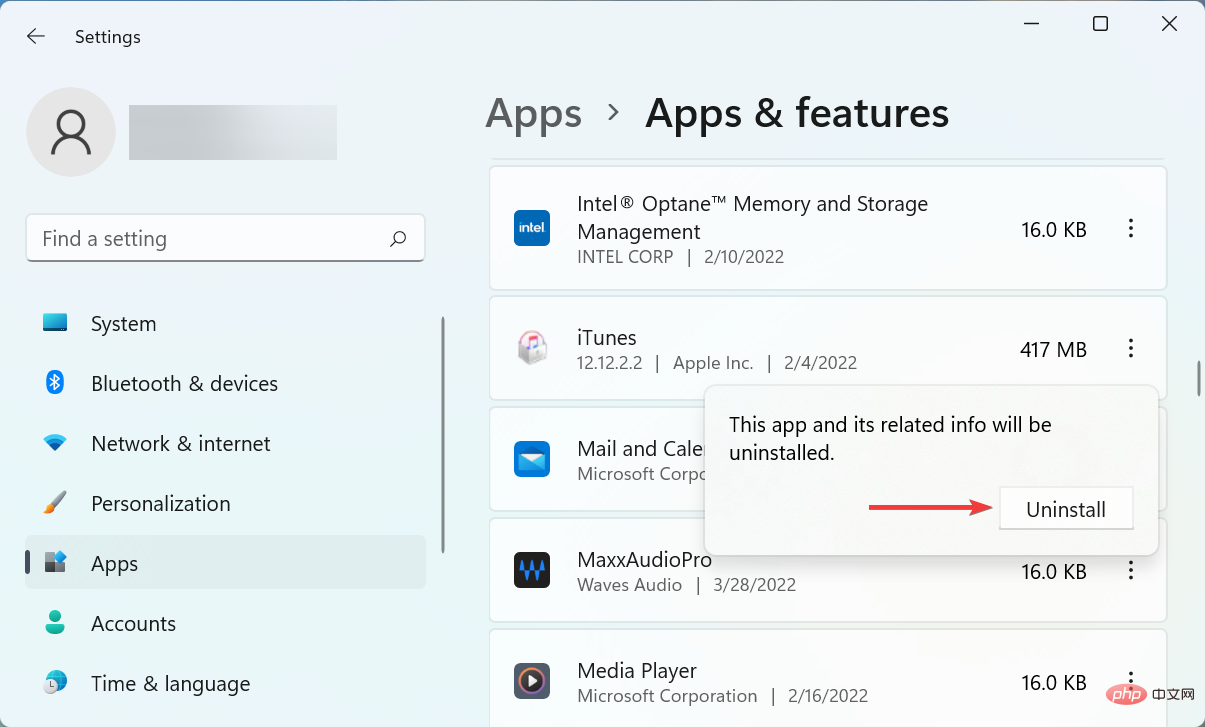
如果没有其他方法,问题可能出在程序本身,这里最好的解决方案是卸载应用程序,然后重新安装。
但是,请确保您使用此方法作为最后的手段,因为之前的方法已为 Windows 11 中的大多数用户修复 0xc00007b 错误。
而已!当您到达本文的这一部分时,错误应该早就消失了。而且,您可以使用自己喜欢的应用程序而不会遇到任何问题。
此外,了解如果应用程序无法在 Windows 11 中打开该怎么办。此错误可能是由多种原因引起的,并且对其进行故障排除有点困难,因此您必须遵循系统的方法。
以上是如何修复 Windows 11 中的错误代码 0xc00007b的详细内容。更多信息请关注PHP中文网其他相关文章!




